0x802A0002 Вимкнення вже було викликано для цього об’єкта помилка в Windows 10 - це проблема, пов’язана з апаратним забезпеченням. Ця помилка може виявитися, якщо одна з периферійних пристроїв не вдається успішно підключитися до вашого ПК. Деякі пристрої, які часто асоціюються з цією помилкою, - це флеш-накопичувачі, клавіатура та миша.
Що викликає 0x802A0002 Вимкнення вже було викликано для цього об’єкта помилка?
Є кілька причин, які можуть спричинити цю проблему. Іноді це просто неміцне з’єднання, іноді неповна установка або несправні драйвери. Навіть несправне обладнання може бути причиною, яка турбує вас.
Тут ми представляємо список рішень для виправлення помилки 0x802A0002 у Windows 10.
Рішення 1. Дайте чек USB-кабелю
Можливо, кабель USB, який підключає апаратний пристрій до ПК, неправильно підключений або пошкоджений. Якщо будь-який пристрій, включаючи ваш Телефон, підключено, і ця помилка з’являється раптово, виконайте такі дії:
- Перевірте, чи правильно підключений USB-кабель на обох кінцях. Від'єднайте та вставте USB-порт на обох кінцях.
- Якщо проблема продовжує турбувати, перевірте USB-провід на наявність пошкоджень. Якщо ви не бачите видимих пошкоджень, спробуйте підключити пристрій за допомогою іншого USB-кабелю та перевірити наявність помилки.
Рішення 2: Увімкнувши передачу файлів на мобільному пристрої
Це рішення стосується лише тих, хто отримує помилку 0x802A0002 під час підключення своїх мобільних пристроїв до ПК. Після підключення пристрою до ПК на мобільному пристрої з’явиться сповіщення, яке дозволить вибрати з декількох варіантів.
Це сповіщення з’являється, як тільки ви підключаєте пристрій до ПК. Відкрийте сповіщення, щоб вибрати Передача файлів як тип з'єднання. Якщо ви не отримали це сповіщення або вибрали неправильну опцію, повторно підключіть пристрій до ПК, тоді ви отримаєте сповіщення, як тільки встановиться нове з'єднання.
Рішення 3. Запустіть засіб усунення несправностей обладнання та пристроїв
Оскільки ця проблема пов’язана з апаратним забезпеченням вашого ПК, засіб усунення несправностей обладнання та пристроїв буде чесним вибором. Повідомляється, що він допомагає багатьом користувачам вийти з Для цього об’єкта вже було призначено відключення помилка.
На багатьох веб-сайтах згадується старий спосіб роботи із засобом вирішення проблем із обладнанням та пристроями, якого вже не існує. У цій статті ми розглянемо новий спосіб підходу до цього рішення. Ось кроки:
Крок 1: Натисніть Win + X, потім у меню, що відкриється, виберіть Windows PowerShell (адміністратор) варіант.

Крок 2: Зараз відкриється вікно PowerShell. Тут введіть таку команду та натисніть Введіть кнопка:
msdt.exe -id DeviceDiagnostic
Крок 3: Засіб усунення несправностей обладнання та пристроїв відкриється зараз. Клацніть на Далі кнопку.
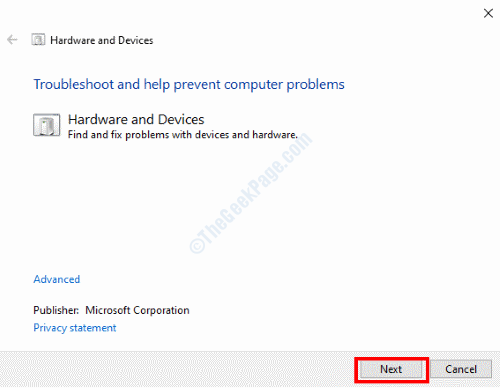
Засіб усунення неполадок почне діагностувати ваш ПК на наявність апаратних проблем. У разі виявлення будь-якої проблеми ви будете проінформовані про це та запропоновані застосувати виправлення. Продовжуйте, оскільки Windows автоматично застосує виправлення.
Після вирішення проблеми засобом вирішення проблем перезавантажте ПК. Якщо проблема не була вирішена, спробуйте наступне рішення.
Рішення 4: Запустіть сканування SFC на ПК
Пошкоджені або пошкоджені системні файли на ПК часом можуть спричинити проблеми, включаючи помилку 0x802A0002. Ось чому стає важливим запустити сканування SFC. Виконання цього сканування допоможе вам відсканувати системні файли на вашому ПК на наявність проблем і, коли знайдете, виправте їх. Виконайте наведені нижче дії.
Крок 1: Натисніть Почніть клавішу, а потім у полі пошуку меню Пуск введіть тип cmd. Клацніть правою кнопкою миші в результатах пошуку Командний рядок результат і виберіть Запустити від імені адміністратора варіант.

Крок 2: Тепер введіть таку команду у вікні командного рядка та натисніть Введіть:
sfc / scannow
Розпочнеться сканування. Тепер почекайте, поки сканування завершиться. Закінчивши, перезавантажте ПК і переконайтеся, що проблема все ще турбує вас.
Рішення 5. Оновіть Windows 10 на ПК
Якщо на вашому ПК використовується стара або застаріла версія Windows 10, ця помилка може вас турбувати через це. Оновлення операційної системи Windows на ПК до останньої версії може вирішити вашу проблему. Ось як оновити Windows 10:
Крок 1: Відкрийте Налаштування додаток; для цього натисніть Win + I клавіші разом. У програмі Налаштування натисніть на Оновлення та безпека варіант.

Крок 2: Тепер перейдіть на ліву панель вікна Оновлення та налаштування безпеки та виберіть Windows Update варіант. Перейдіть на праву панель і натисніть на Перевірити наявність оновлень кнопку.

Windows почне шукати оновлену версію Windows. Якщо знайдете, вам буде запропоновано приблизно те саме. Дотримуйтесь інструкцій на екрані, щоб розпочати процес оновлення.
Після успішного оновлення Windows перевірте, чи не відображається помилка.
Рішення 6: Оновіть драйвери пристроїв
Драйвери апаратних пристроїв на вашому ПК також можуть бути причиною 0x802A0002 Вимкнення вже було викликано для цього об’єкта помилка. Це рішення допоможе вам, якщо який-небудь драйвер пристрою застарів. Виконайте кроки, щоб вирішити проблему:
Крок 1: Запустіть Диспетчер пристроїв. Натисніть кнопку Win + X клавіші та виберіть Диспетчер пристроїв у меню, що відкриється.
Крок 2: У вікні Диспетчера пристроїв знайдіть проблемний пристрій, а потім натисніть на нього, щоб розгорнути. У розширеному списку ви знайдете драйвер (и), пов’язаний (и) з пристроєм. Клацніть правою кнопкою миші на драйвері та виберіть Драйвер оновлення з меню.
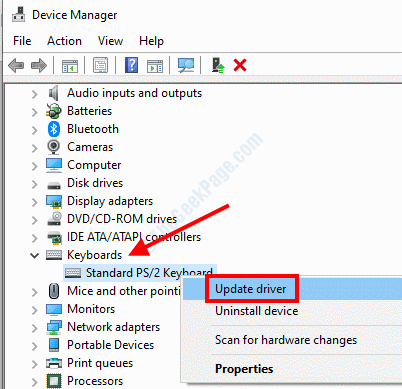
Крок 3: Зараз відкриється нове вікно. Тут виберіть автоматично шукати оновлене програмне забезпечення драйверів варіант.

Якщо доступна оновлена версія драйвера, дотримуйтесь інструкцій на екрані, щоб завершити оновлення. Тим часом ви також можете спробувати оновити інші застарілі драйвери.
Після успішного оновлення перейдіть і перезавантажте ПК. Тепер перевірте, чи вдалося вам позбутися проблеми.
Рішення 7: Перевстановіть драйвер пристрою
Якщо оновлення драйверів не спрацювало або драйвери вже були оновлені, можна перевстановити драйвери проблемних пристроїв. Ось як:
Крок 1: Відкрийте Диспетчер пристроїв дотримуючись інструкцій у Рішення4 – Крок 1.
Крок 2: У диспетчері пристроїв знайдіть проблемний пристрій, клацніть на ньому, щоб розгорнути список драйверів. Клацніть правою кнопкою миші на драйвері у списку та виберіть Видаліть пристрій варіант.
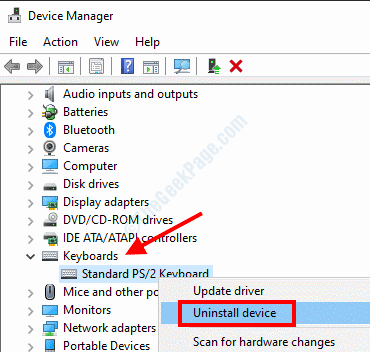
Так само ви можете видалити інші проблемні драйвери пристроїв.
Крок 3: Тепер просто перезавантажте ПК. Після перезапуску Windows автоматично встановить відсутні драйвери на вашому ПК.
Зачекайте деякий час і перевірте, чи вдалося вам виправити помилку 0x802A0002.
Рішення 8: Замініть проблемний пристрій
Часом причиною проблеми може бути не ваш ПК, а несправне обладнання або периферія. Ви повинні перевірити, чи є апаратне забезпечення з проблемами чи ні. Щоб перевірити, спробуйте використати проблемний пристрій на іншому ПК. Якщо він не працює належним чином на іншому ПК, вам слід подумати про заміну апаратного пристрою.
Такі пристрої, як флеш-накопичувачі, можуть зіткнутися з проблемами, які можуть зробити їх непридатними, що є дуже поширеною проблемою. Те ж саме може трапитися і з іншими апаратними пристроями. Обов’язково перевірте перед заміною несправного пристрою.
Рішення 9: Відновіть систему
Перш ніж виконувати відновлення системи, важливо знати, що це насправді. Виконання відновлення системи відновить налаштування вашого ПК до стану, який був у минулому. Для успішного відновлення системи важливо, щоб на вашому ПК була створена точка відновлення системи. В ідеалі в цьому випадку слід відновити ПК до останньої точки відновлення, коли ви не отримували Для цього об’єкта вже було призначено відключення помилка.
Якщо у вас немає точки відновлення, створеної раніше, це рішення не для вас. Тим не менш, ви можете виконати початкові кроки, щоб перевірити, чи створений він на вашому ПК. Ми настійно рекомендуємо створювати звичку регулярно створювати точки відновлення системи на ПК з Windows.
Для відновлення системи виконайте наведені нижче дії:
Крок 1: Відкрийте Біжи натиснувши кнопку Win + R клавіші на клавіатурі. У текстовому полі Виконати введіть rstrui і натисніть Введіть кнопку.

Крок 2: Це відкриє Відновлення системи на робочому столі. Там натисніть на Далі кнопку.

Крок 3: У наступному вікні ви побачите список точок відновлення. Ці точки відновлення ви мали створити раніше. Тут вам доведеться вибрати точку відновлення, коли ваш ПК працював нормально без жодних проблем із обладнанням. Зробивши вибір в точній точці відновлення, натисніть на Далі кнопку.

Налаштування вашої системи буде відновлено до попереднього стану. Після успішного відновлення перевірте, чи помилка 0x802A0002 не була усунена.
Також повідомте нам у розділі коментарів нижче, який із цих методів допоміг вам позбутися проблеми. Це може бути дуже корисно для спільноти та користувачів, які приходять сюди, шукаючи рішення. Ви також можете повідомити нам, чи проблема не була вирішена. Ми будемо раді допомогти вам у виправленні Для цього об’єкта вже було призначено відключення помилка.